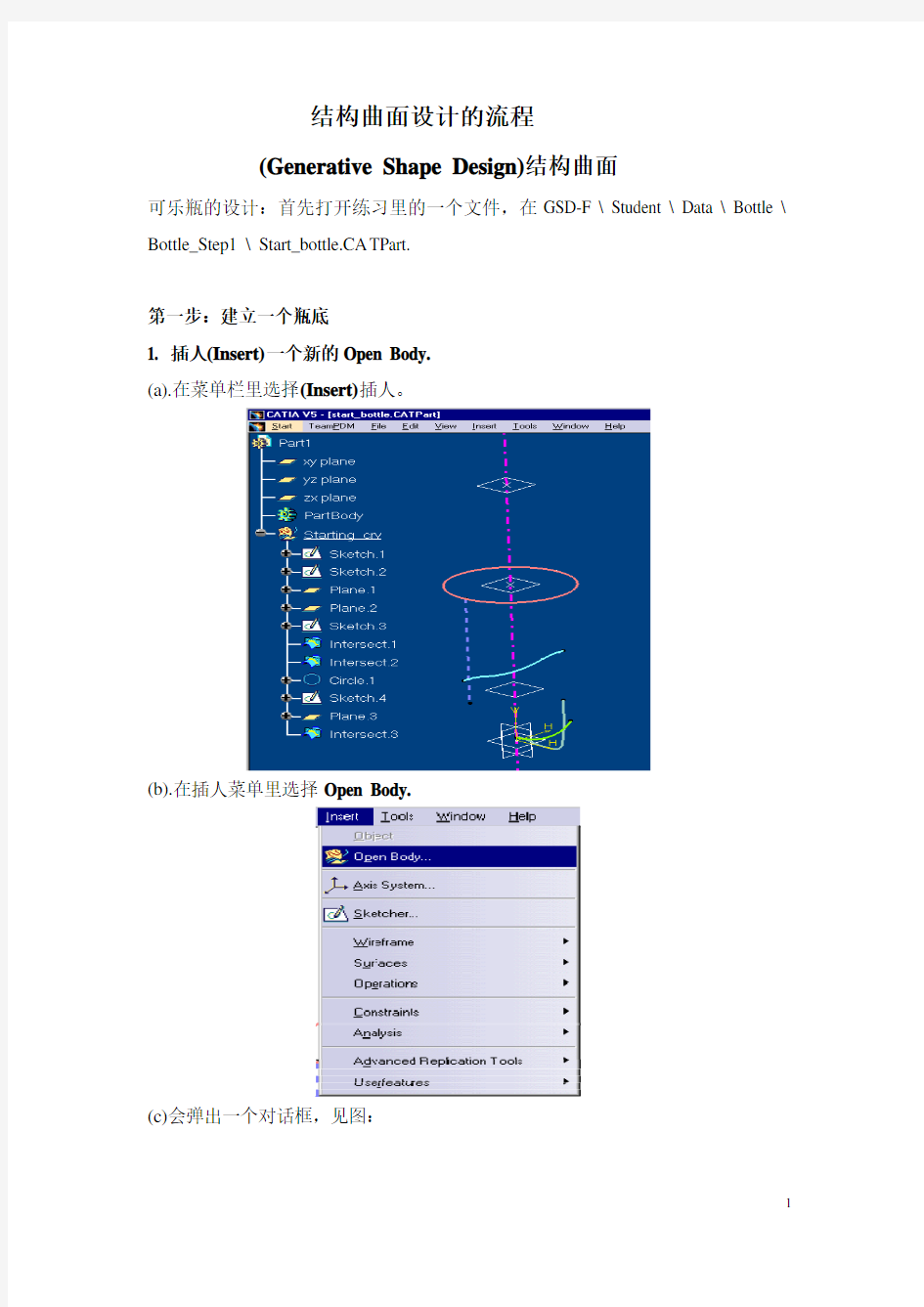
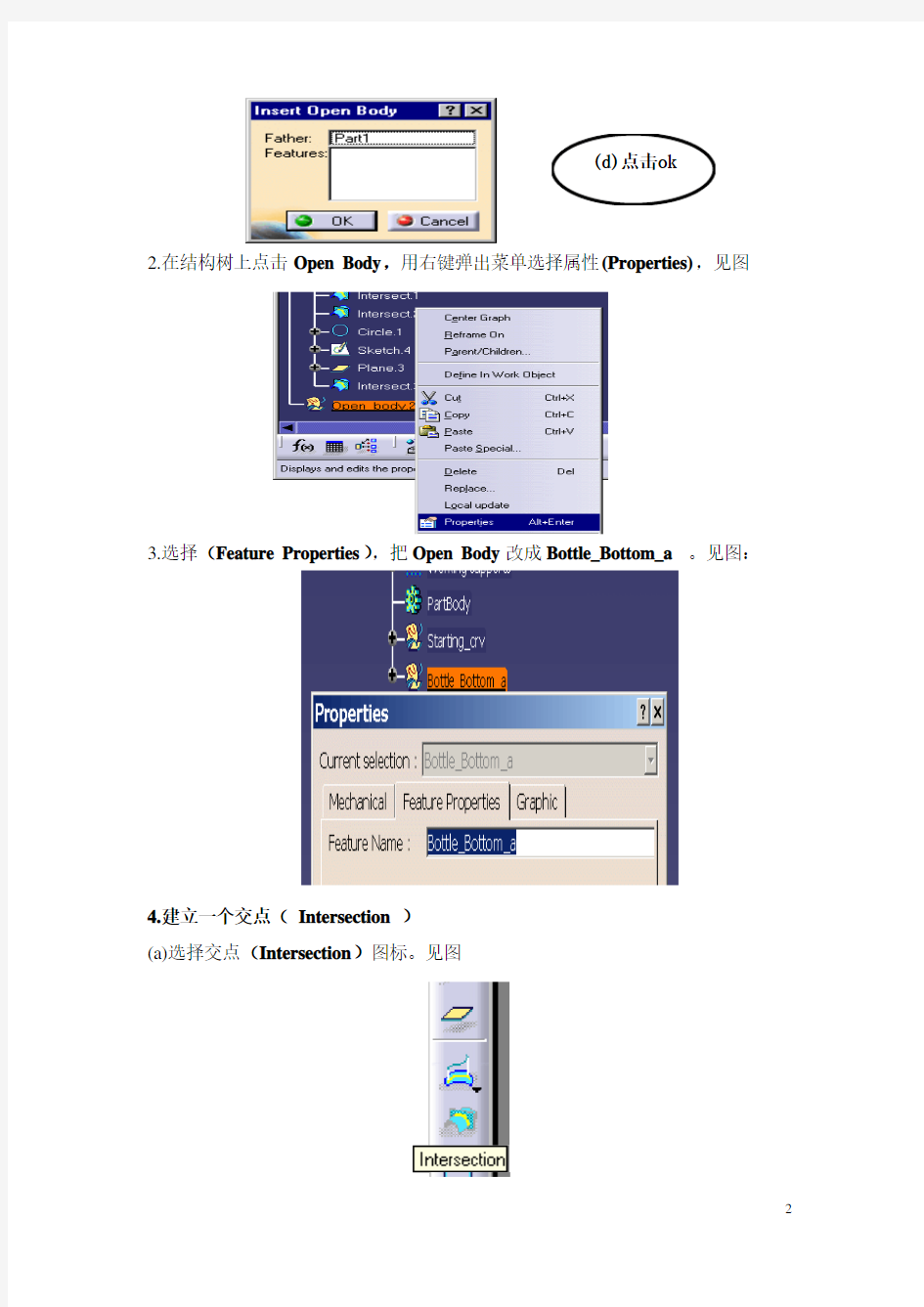
结构曲面设计的流程
(Generative Shape Design)结构曲面
可乐瓶的设计:首先打开练习里的一个文件,在 GSD-F \ Student \ Data \ Bottle \ Bottle_Step1 \ Start_bottle.CATPart.
第一步:建立一个瓶底 1. 插人(Insert)一个新的 Open Body. (a).在菜单栏里选择(Insert)插人。
(b).在插人菜单里选择 Open Body.
(c)会弹出一个对话框,见图:
1
(d)点击ok
2.在结构树上点击 Open Body,用右键弹出菜单选择属性(Properties),见图
3.选择(Feature Properties) ,把 Open Body 改成 Bottle_Bottom_a 。见图:
4.建立一个交点( Intersection ) (a)选择交点(Intersection)图标。见图
2
(b)在(first elemen)对话框里选择 Sketch.2。 (c)在(second element)对话框里选择 Intersect.1 。见图
点击 ok
5.建立一个圆弧: (a)选择 Work on Support 的图标,见图:
(b)选择 zx 平面作为基准面
点击 ok (c)选择(Circle )这个图标。
3
(d) 在(Circle type)里,选择 “Center and Point”见图:
(c)在(Center)复选框里,用右键弹出菜单,并且选择(Create Point)见图:
(d)在这个点的复选框里,选择所需要的参数。见图:
(参考基准点)Reference Point 复选框里的(Intersect.4),在结构树上点击。
4
点击 ok (c) 圆的中心点被建立了,在(point)复选框里,选择(Intersect.4), 在(Start)复选框 里, 选择-90deg, (End)复选框里, 选择 90deg。见图
点击 ok
6.建立二根相切的直线: (a)选择点(Point)的图标:点的参数见图:
5
(b)选择对称(Symmetry)的图标:
(c)在元素(Element)复选框里,选择(Point.2), 对称参考轴(Reference)复选框里, 选择(Intersect.1), 见图:
点击 ok 7.双击线(Line)的图标: (a)在线的类型里(line type), 选择(Tangent to Curve), 见图:
(b)在 (Curve)的复选框里, 选择(Circle.2), (Element.2)的复选框里, (Point.2), 选择 相切选项里(Tangency options), 选择(BiTangent). 见图:
6
点击 ok (c)重复(b)的操作的方法,做另一个对称的线。见图:
8.修剪线(lines)和圆(circle ) : (a)选择修剪的图标(Trim)
(b)在(Element.1)复选框里,选择(Circle.2 ), (Element.2)复选框里选择(Line.1), 见图:
7
这个选项可以 选择保留的元素
(9.) 重复上面的操作,选择( Trim.1 )和(Line.2) 见图:
10.选择(Working Supports Activity),激活工作模式
8
12.建立二个对称的平面: (a)选择平面(plane)的图标: (b)在(Plane type)的复选框里,选择(Angle/Normal to Plane) 见图:
(c)在(Rotation axis)的复选框里,选择(Intersect.1), 在(Reference)的复选框里, 选择(yz plane).见图:
(d)在(Angle)的复选框里,选择(36deg)
见图:
点击 ok
9
(13)选择对称的(Symmetry) (a)在(Element)的复选框里,选择(Plane.4), 在(Reference)的复选框里,选择(yz plane).见图:
(14)建立平面轮廓扫描 (a)选择轮廓扫描(Sweep )的图标
(b)在(Profile type)里,选择(explicit Sweep)的图标 选择这个图标
(c)在(Profile)的复选框里,选择(Trim.2) 在(Guide curve)的复选框里,选 。 择(Sketch.2 ) 见图:
10
点击 ok
(15)建立一个回转面(Revolve)的图标
(a)在(Profile)的复选框里,选择(Sketch.1),在(Revolution axis)的复选框里,选 择(Intersect.1), (Angle.1)里,选择(90deg), (Angle.2)里,选择(90deg)。见图
点击 ok
11
(16)建立一个整体的曲面 (a)选择修剪(Trim)的图标 (b)在(Element.1)里,选择(Revolute.1), (Element.2)里,选择(Sweep.1)。见图:
点击这个选项可以选择保 留的元素
点击 ok
(17)建立变半径的圆角: (a)选择变半径到圆角(Variable Radius Fillet )的图标:
12
(b)在这个几何体上选择七条边界,在(Edge(s) to fillet)的复选框里会显示七条边界 (7 Edges)。其它的参数见图:
双击它可以改变(变半径)的大小
(18)建立一个完整的瓶底: (a)选择切割(Split)的图标, (b)在(Element to cut)的复选框里,选择(Edge Fillet.1),在(Cutting Elements)的复 选框里,选择(Plane.4)。见图:
13
点击这个选项可以选择 保留的元素
点击 ok (C)重复上面的操作,选择(Split.1)和(Symmetry.2) 见图:
点击 ok
14
(d)选择旋转操作(Rotate)的图标 在(Element)的复选框里,选择(Split.2), (Axis)的复选框里,选择(Intersect.1), (Angle)的复选框里,选择(72deg)。并且点上(Repeat object after ok)的按钮, 点击 ok。见图:
。 (e)在(Instances)的复选框里,输人(3)
这个按钮不选
点击 ok 完成。见图
(19)选择连接(Join)的图标: 点 击 结 构 树 上 的 ( Split.2) 和 所 有 的 旋 转 面 (Rotate.1),(Rotate.2), (Rotate.3), (Rotate.4),点击 ok 完成。见图
15
(20)重新命名: 把(Join.1)改成(Bottle_Bottom):见图:
第二步:建立一个瓶身: (1)插人一个新的(Open Body )见图:
(2)把(Open Body)重新命名为(Bottle_Body)见图:
16
(3) 双击这个平行线(Parallel Curve)的图标 (a)在(Curve)里,选择(Sketch.4)。在(Support)里,选择(zx plane)。在(Constant) 里,输人(3mm)。点击 ok。见图
(b)重复上面的操作,向下偏移(3mm),见图:
点击这个按钮可以定义偏移的方向
17
(4)在(Curve)里, 选择(Circle.1 ), 在(Support)里, 选择(Plane.2), 向里偏移(1.6mm)。 见图:点击 ok
(5)双击组合投影(Combine Curve)的图标
(a)首先在(Curve.1)里,选择(Circle.1)。接着在(Curve.2)里,选择(Parallel.1)。见 图:
Circle.1
Parallel.1
点击 ok
投影后的线
18
(b)首先在(Curve.1)里,选择(Circle.1)。接着在(Curve.2)里,选择(Parallel.2)。点 击 ok。见图:
Circle.1
Parallel.2
投影后的线
(c)首先在(Curve.1)里,选择(Sketch.4)。接着在(Curve.2)里,选择(Parallel.3)。点 击 ok。见图:
投影后的线
(6)在组合投影线上,建立扫描曲面:
19
(a)选择扫描曲面(sweep)的图标
(b)在(Profile type)里,选择(Circle)的图标 (Three guides)
在 (Subtype) 里 , 选 择
Guide curve.1, Guide curve.2, Guide curve.3 里,选择三根 在扫描曲面的引导线里: 组合投影线,Combine.1, Combine.3, Combine.2。见图
点击 ok 完成
20